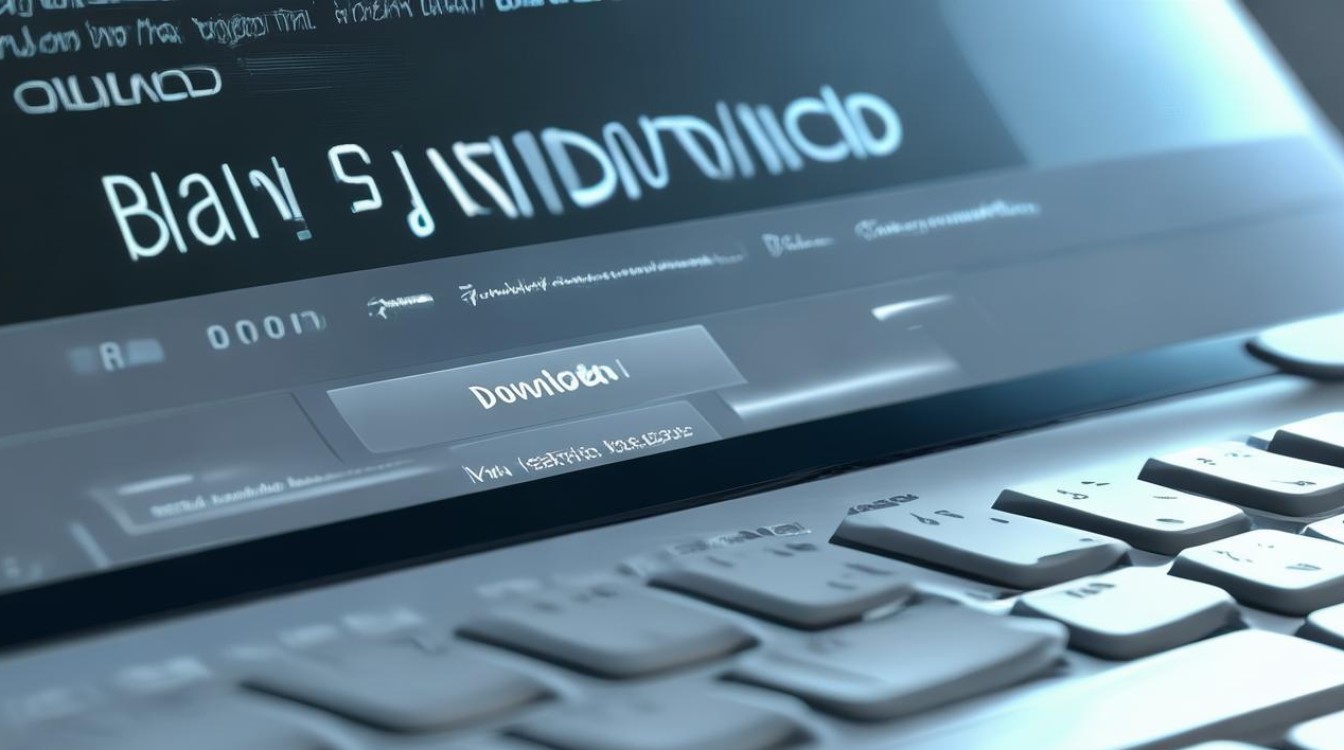可能是硬盘故障、接口问题、BIOS设置不当或系统镜像不兼容等,需排查硬件连接与设置,更换镜像再试。

固态硬盘无法装系统可能由多种原因导致,以下是详细分析及解决方法:

硬件连接问题
| 可能原因 |
排查方法 |
解决方案 |
| SATA接口松动或损坏 |
检查固态硬盘与主板的SATA接口是否牢固连接,尝试更换SATA数据线或接口。 |
重新插拔硬盘,更换数据线或使用主板其他SATA接口。 |
| 电源不足 |
部分固态硬盘需要额外供电(如PCIe型号),或主板SATA接口供电不足。 |
更换电源适配器,或使用主板自带的SATA供电接口。 |
| 硬盘故障 |
硬盘存在物理损坏或兼容性问题。 |
更换其他固态硬盘测试,或联系厂商售后检测。 |
BIOS/UEFI设置问题
| 可能原因 |
排查方法 |
解决方案 |
| 未开启AHCI/NVMe模式 |
进BIOS检查存储模式设置,部分系统镜像不兼容AHCI或NVMe驱动。 |
根据硬盘类型(SATA/NVMe)调整模式,或在安装时集成驱动。 |
| 安全启动(Secure Boot)限制 |
启用安全启动时,非签名系统镜像可能被阻止。 |
关闭安全启动,或使用签名工具处理镜像。 |
| CSM(兼容模式)未启用 |
安装Windows 7等旧系统时需开启CSM支持。 |
在BIOS中启用“Compatibility Support Module”。 |
分区与格式化问题
| 可能原因 |
排查方法 |
解决方案 |
| 未创建主分区或激活分区 |
使用PE系统进入分区工具(如DiskGenius),检查分区状态。 |
删除所有分区后重新创建主分区,并标记为“活动分区”。 |
| 分区表错误或MBR损坏 |
系统提示“无效分区表”或引导失败。 |
通过PE系统重建MBR(主引导记录)或修复分区表。 |
| 格式不兼容 |
如使用exFAT、NTFS格式化但系统要求MBR。 |
将固态硬盘格式化为GUID分区(推荐)或MBR,并选择适当文件系统(如NTFS)。 |
系统镜像与驱动问题
| 可能原因 |
排查方法 |
解决方案 |
| 缺少NVMe驱动 |
安装Windows 7/8时,NVMe硬盘需手动加载驱动。 |
在安装界面加载外置驱动(如U盘内的NVMe驱动)。 |
| USB3.0驱动缺失 |
旧版系统镜像可能无法识别USB3.0设备。 |
在安装前注入USB3.0驱动到镜像中。 |
| 镜像损坏 |
下载的系统镜像不完整或文件损坏。 |
重新下载官方镜像,或使用工具(如MDSNero)校验文件完整性。 |
软件与操作问题
| 可能原因 |
排查方法 |
解决方案 |
| PE系统兼容性 |
部分老旧PE无法识别NVMe硬盘或UEFI启动。 |
使用新版PE工具(如微PE)或Rufus制作UEFI启动盘。 |
| 磁盘初始化遗漏 |
全新硬盘未初始化导致无法分区。 |
在磁盘管理中执行“初始化磁盘”操作。 |
| GPT/MBR混淆 |
UEFI模式下需使用GPT分区,Legacy模式需MBR。 |
根据启动方式选择对应分区格式。 |
常见问题归纳表
| 场景 |
典型表现 |
解决步骤 |
| 安装Win7到NVMe硬盘 |
蓝屏或提示“缺少驱动” |
加载NVMe驱动,启用BIOS中的CSM。 |
| AHCI模式安装失败 |
卡LOGO或提示“硬盘未找到” |
更换AHCI,或转换为[ ] |